
kutools for excel(Excel加载项)
v27.00 官方版大小:54.1 MB更新:2023/05/24
类别:办公软件系统:WinAll
分类分类

大小:54.1 MB更新:2023/05/24
类别:办公软件系统:WinAll
kutools for
excel是一款可以附加到Excel使用的数据处理工具,将其安装到电脑就可以作为加载项使用,可以在Excel软件上显示一个新的功能菜单,内置三百多个高级数据处理功能,让用户在编辑数据,处理工作表,分析数据的时候可以获得更多操作选项,您可以选择编辑数据表单内容,可以选择合并工作表数据,可以选择合并单元格数据,可以选择比较单元格差异数据,功能非常丰富,点击kutools菜单就可以展开全部功能列表,需要就可以下载体验!

1.新的方便图表模板
1.1)动态多段线图
如果您正在处理多个系列的数据,并且希望在图表中一次只动态显示一个系列,则此动态多段线图表可以帮助您。这个新功能有助于生成一个带有滚动条和列表框的动态折线图。您可以轻松地在列表框中选择任何系列,以便在图表中仅显示该系列的数据趋势,并根据需要左右调整滚动条以标记该系列中的数据点。
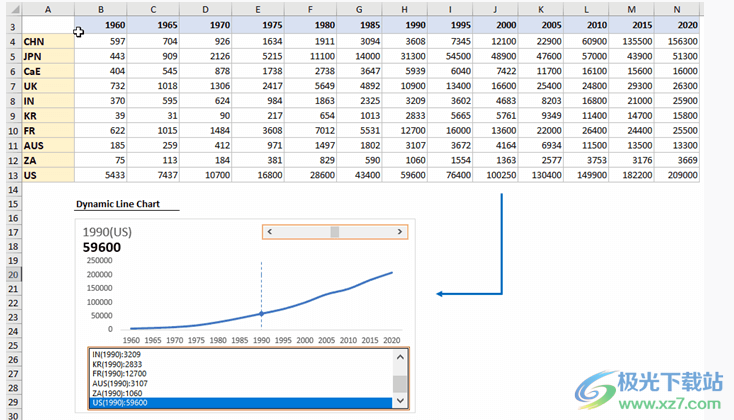
2.2)截断Y轴图表
假设有一系列数据,其中一些数据与其他数据相比极其巨大。如果使用数据创建柱形图,则较小的数据在图表中不够精确。这一新功能有助于轻松创建一个图表,该图表在您指定的某些开始和结束数据点处打破Y轴刻度,使图表中的数据更直观。
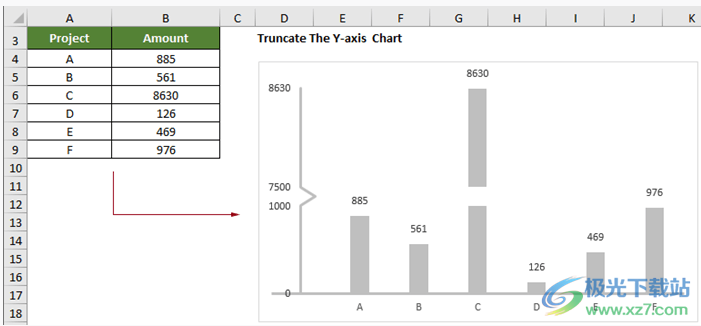
2.一对多查找(返回多个结果)
默认情况下,VLOOKUP函数只返回特定查找值的第一个匹配项。如果您想返回查找值的所有匹配项,此新功能是您的最佳选择。
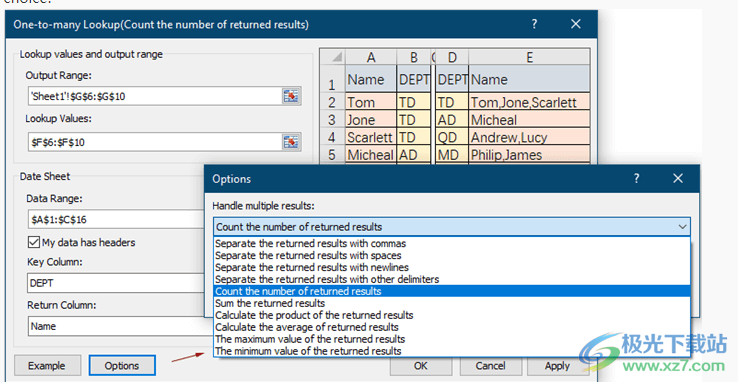
使用此功能,您可以实现:
2.1)在单个单元格中查找并返回多个匹配结果;
--结果可以用逗号、空格、换行符或您指定的其他分隔符分隔。
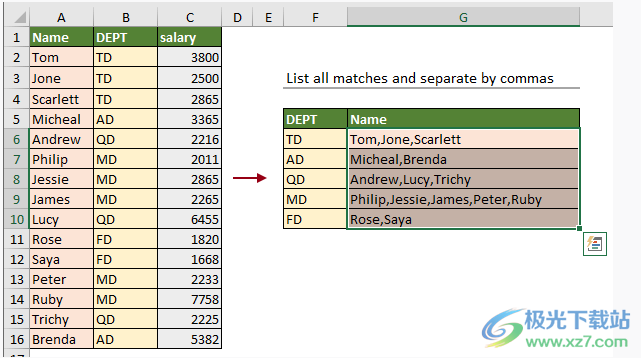
2.2)除了列出所有匹配之外,还可以对所有匹配值执行数学运算,如求和、计数、乘积、平均值等。
3.将数据拆分为行
此功能旨在将单个单元格中的多个文本条目拆分为不同的行,这些文本条目由特定字符(如分号、空格、换行符等)分隔。
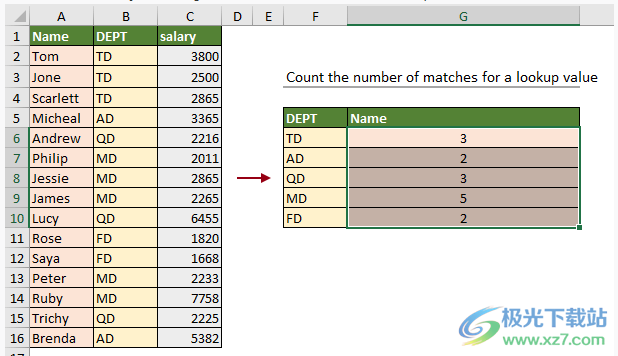
4.清除高级下拉列表
此功能可用于清除为多选下拉列表功能、带复选框的下拉列表功能和可搜索下拉列表功能设置的范围。
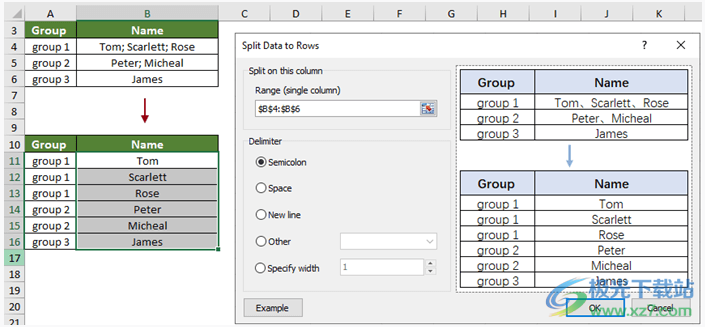
改进
1.替换任何字符
“替换重音字符”功能现在已重命名为“替换任何字符”。该功能在此版本中以全新的外观呈现。它经过改进以支持:
1.1)将任何重音字符替换为常规字符;
1.2)在中文和英文之间转换标点符号;
1.3)在全角和半角之间转换字符;
1.4)在大写和小写之间转换字母;
1.5)换行符和空格之间的转换;
1.6)删除所有未打印的字符;
1.7)自定义您自己的替换规则。
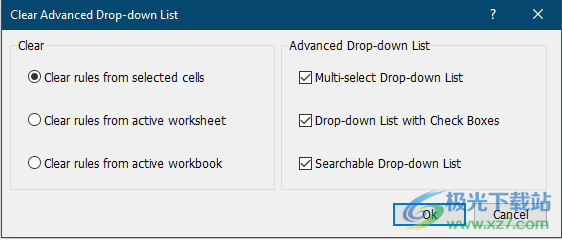
2.添加文本
此功能经过优化,具有更多有用的选项:
2.1)在某些文本之前添加文本;
2.2)在某些文本之后添加文本;
2.3)在字符之间添加文本;
2.4)在每个单词之间添加文本;
2.5)在文本周围添加文本。
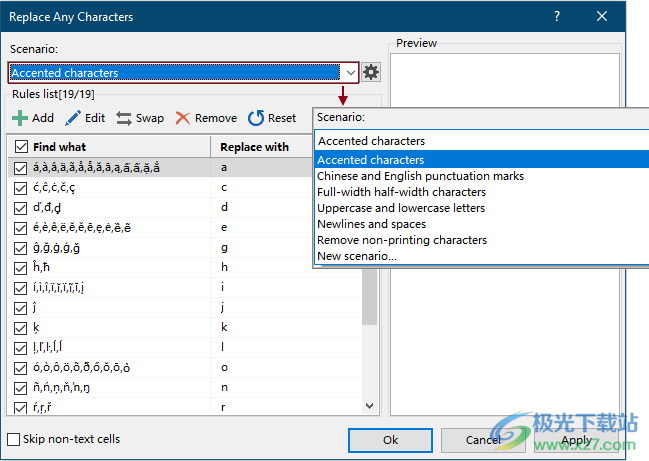
3.删除字符
此功能现在支持删除单元格中重复的字符,并只保留第一次出现的字符。

4.动态下拉列表
此功能现在支持按字母顺序创建2-5个级别的相关下拉列表。
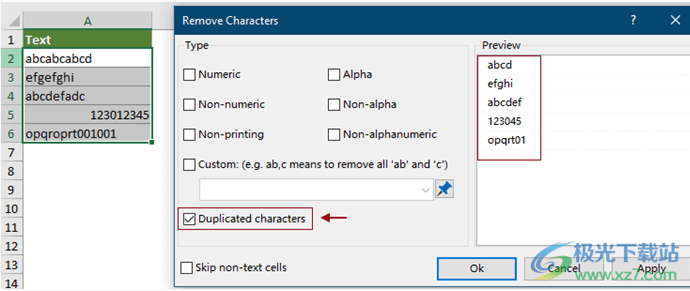
5.高级下拉列表
多选下拉列表功能、带复选框的下拉列表功能和可搜索下拉列表功能可以同时应用于一个工作表中的不同数据验证范围。
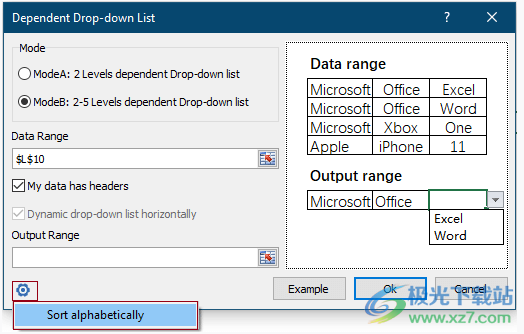
6.变换范围
该功能现在允许在不保留单元格格式的情况下转换所选范围,这可以使整个过程更快。
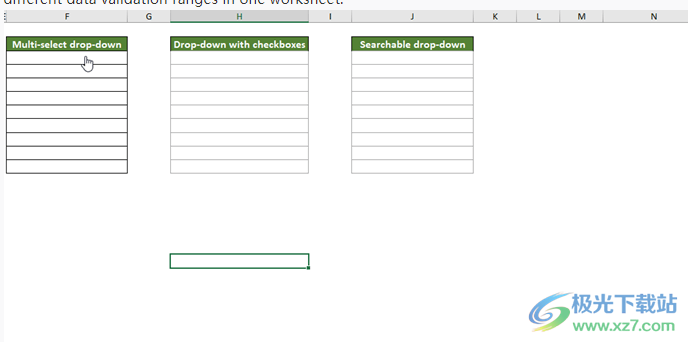
7.应用日期格式
此功能现在允许您添加自定义日期格式。您可以修改日期格式列表,只保留您需要的日期格式。
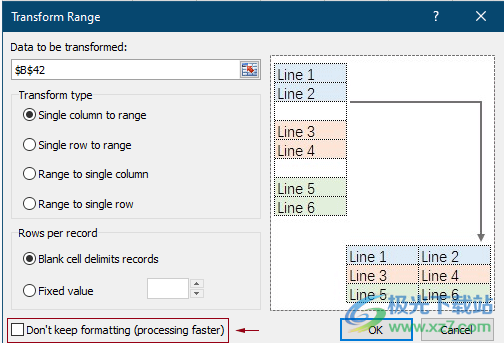
8.高级合并行
该功能现在有了全新的外观,提供了更简单、更连贯的体验,让您更轻松地操作。此外,还提供了更多有用的选项:
8.1)当根据另一列中的标准组合单元格时,跳过空单元格;
8.2)根据另一列中的条件组合单元格时,删除重复值;
8.3)当基于另一列中的标准组合单元格时,将值与冒号组合;
8.4)根据另一列中的标准计算唯一值
8.5)在“预览”选项卡下的对话框中预览合并结果。
8.6)单击“示例”按钮打开示例文件,了解如何使用此功能。
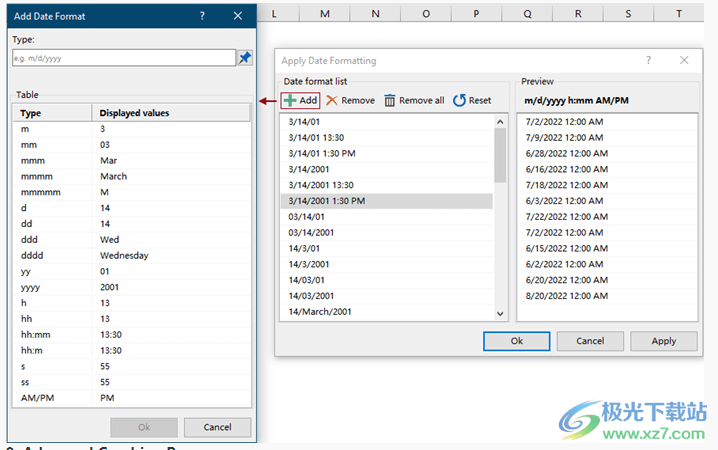
9.排序表
此功能现在支持对工作簿中的工作表(包括隐藏的工作表)进行重新排序。
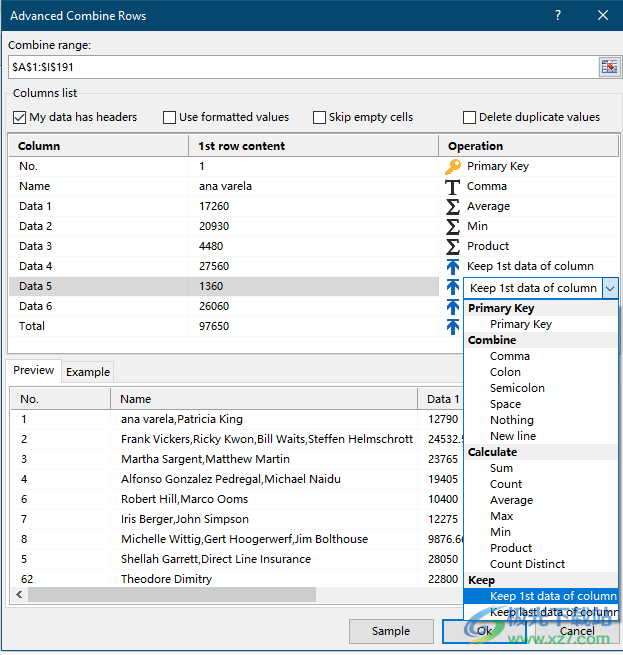
10.设置中心
设置中心增加了一个新选项“启动时禁用高级下拉列表”。
此选项有助于同时启用和禁用多选下拉列表功能、带复选框的下拉列表功能和可搜索下拉列表功能。
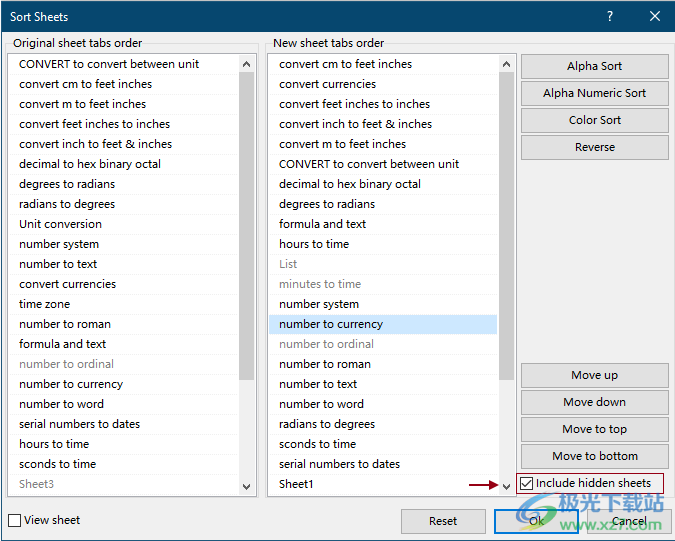
11.重新运行最后一个实用程序
重新运行最后一个实用程序下拉列表中将列出最近使用的10个功能。您可以通过单击列表中的名称来重新运行函数。
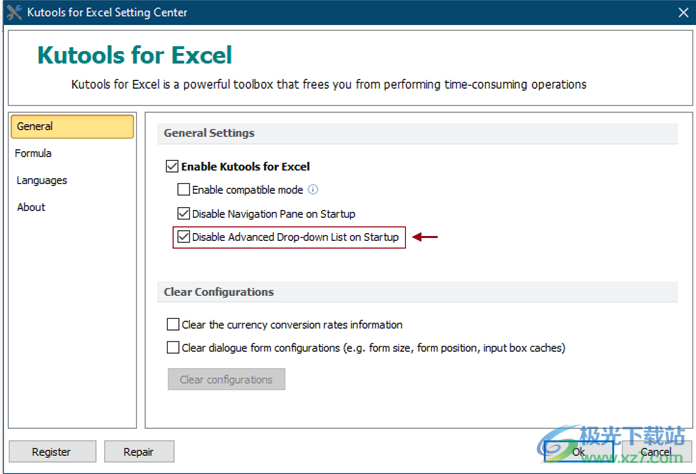
12.接口优化
以下功能现在有了全新的外观,提供了更简单、更连贯的体验,让您更轻松地操作。
12.1)多选下拉列表
12.2)带复选框的下拉列表
12.3)可搜索下拉列表
12.4)超级LOOKUP组下的功能
12.5)隐藏/取消隐藏工作簿和工作表
12.6)选择范围辅助对象
12.7)填写自定义列表
12.8)插入序列号
12.9)启用日期选择器
12.10)链接表(以前称为数据协会)
12.11)导出图形
12.12)导入图片
12.13)匹配导入图片
一、圆形(无公式):
将选定范围内的数字批量舍入到给定的小数位,而无需公式。
在Excel中,我们可以使用函数或“设置单元格格式”命令对数字进行舍入,但是,这两种方式都不会在舍入后更改单元格的实际值。此实用程序将在一个范围内对数字进行四舍五入,并将单元格的实际值作为显示值。它支持常见的圆形、向上舍入、向下舍入和舍入到偶数。
二、合并和拆分
一系列工具组合或合并单元格、行和列,以及拆分单元格等。
1、合并行、列或单元格而不会丢失数据
使用此实用程序,您可以根据行或列合并选定的单元格,并将多列(或多行)中的数据合并到单个单元格中。
例如,您可以将数据合并到 A-D 列中,并将其全部放入 A 列中。有三个选项来处理已合并的数据。您可以保留、删除或创建合并的单元格。作为一个选项,您可以指定一个或多个要在组合数据之间插入的字符(例如,换行或插入文本)。
2、将数据拆分为行
此功能有助于通过某个分隔符轻松地将分隔符拆分为不同的行,只需单击几下。
3、分裂细胞
这种出色的功能可以通过某些分隔符将一列的单元格内容快速拆分为多列或多行。此外,此功能还可以将单元格内容拆分为数字列/行和文本字符串列/行。
4、拆分名称
使用此功能,您可以根据需要轻松地将列中的全名分别拆分为名字,中间名和姓氏列。
5、合并相同的单元格
一键合并每列中包含相同值的相邻单元格。请选择列,然后单击“合并相同的单元格”,然后所有具有相同值的垂直相邻单元格将被批量合并。
6、取消合并单元格和填充值
此实用程序将一键取消合并范围内的合并单元格,并使用原始合并单元格中的相应内容自动填充每个取消合并的单元格。
7、高级合并行
使用此实用程序,您可以根据键列快速将多个重复行合并为一条记录,并且还可以对其他列应用一些计算,例如总和,平均值,计数等
在Excel中快速翻转(反转)列或行的数据顺序
您可以通过手动复制和粘贴每个数据来翻转或反转列或行中的数据顺序或数字顺序,但这太耗时了。或者,要垂直翻转行的数据顺序,您可以在列数据旁边插入一系列序列号,并通过扩展选择对它们进行排序。但是,这种方式不适用于水平反转列的数量顺序。但是,使用 Kutools for Excel“ 翻转水平范围 和 翻转垂直范围,您可以轻松地快速反转或翻转具有单元格格式的列或行的数据顺序,如下所示
使用翻转水平范围水平反转多列的数据顺序
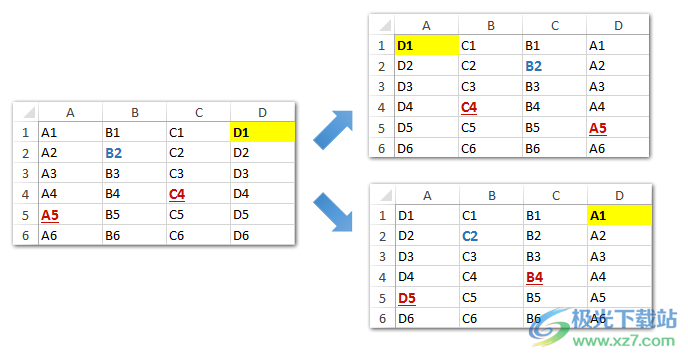
用法:
1.选择要水平翻转数据顺序的范围。
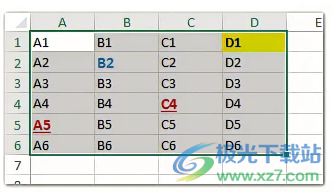
2.然后单击以应用该实用程序 库工具 >范围 > 翻转水平范围 >全部,并且该范围内的所有数据顺序都已水平翻转。看截图:
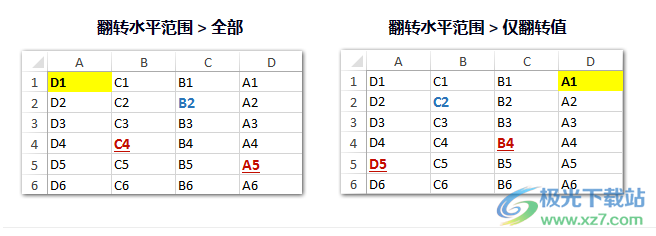
小技巧:您只能通过单击在选定范围内水平翻转单元格值 库工具 >范围 > 翻转水平范围 > 仅翻转值。
翻转水平范围 > 全部翻转水平范围 > 仅翻转值
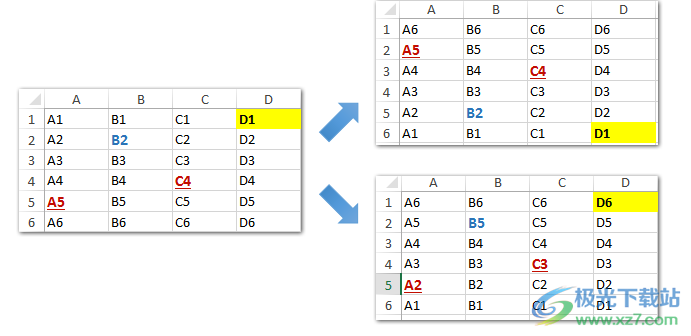
使用翻转垂直范围垂直反转多行的日期顺序
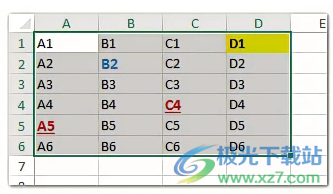
用法:
1.选择要垂直翻转数据顺序的范围。

点击 库工具 >范围 > 翻转垂直范围 >全部,并且该范围内所有具有单元格格式的数据的顺序将垂直颠倒。 看截图:
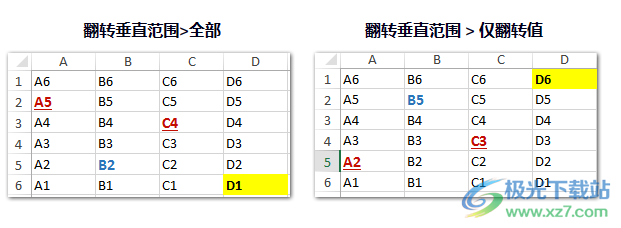
小技巧:您只能通过单击在选定范围内垂直翻转单元格值 库工具 >范围 > 翻转垂直范围 > 仅翻转值。
快速验证Excel中一列或一系列单元格中的电子邮件地址
如果您有一列单元格,需要其他人手动输入电子邮件地址,为避免键入错误,您可以设置数据验证,只能输入电子邮件地址。随着 Kutools for Excel“ Validate电子邮件地址 功能,您可以快速轻松地快速解决此工作。
验证并仅允许在列或单元格区域中输入电子邮件地址
要仅为输入的电子邮件地址设置数据验证,请执行以下操作:
安装后 Kutools for Excel,请执行以下操作:
1.选择仅要输入电子邮件地址的单元格列表或范围。
2. 然后,单击 库工具 > 防止输入 >V Alidate 电子邮件地址,请参见屏幕截图:

3. 然后,会弹出一个提示框,然后单击 OK 关闭它,请参见屏幕截图:
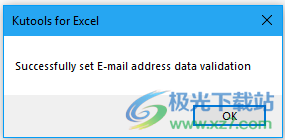
4.现在,当输入不是电子邮件地址格式的文本字符串时,将弹出一个提示框,如以下屏幕截图所示:
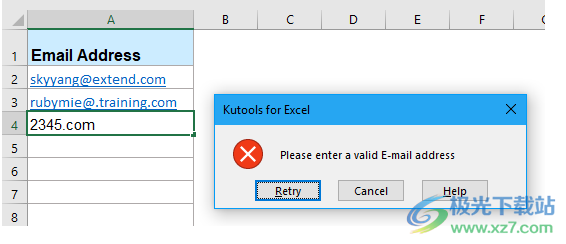
备注:要清除此Email地址数据验证,您只需选择包含数据验证的单元格,然后单击 Kutools > 防止打字 > 清除数据验证限制.看截图:

在Excel中快速将数字转换为序数
您是否曾经尝试过在Excel中将基数转换或格式化为序数,例如:1到1st,2到2nd,3到3rd等等?在Excel中,您可以应用多个条件格式规则将数字格式化为序号或使用定义的函数,但是,它们都复杂且麻烦。如果你有 Kutools for Excel,其 将数字转换为序数 功能,您可以一次将多个数字转换为序数
请点击 Kutools >>内容>> 将数字转换为序数,请参见屏幕截图:

用法:
1.选择要转换为序数的数字单元格。
2. 然后通过单击应用此实用程序 库工具 >内容 > 将数字转换为序数,并且所有选定的数字在原始范围内都显示为序号,请参见屏幕截图:
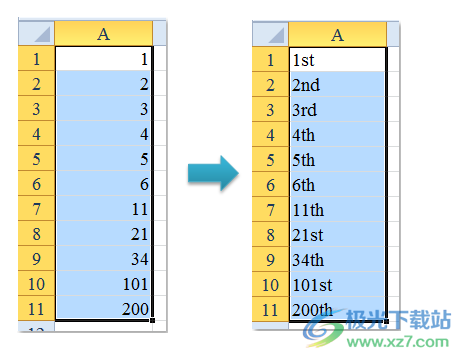
笔记:
1.此功能支持撤消(按Ctrl + Z)。
2.如果选择包含公式单元格,则此功能将要求您确认删除公式或忽略,如下面的屏幕截图所示:
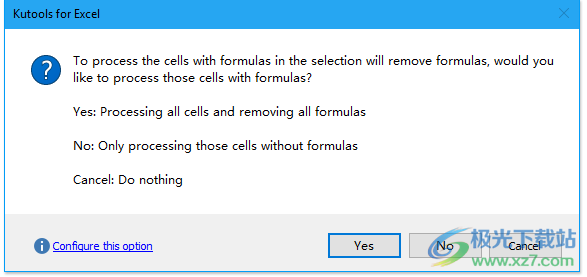
3.如果您不希望转换后的结果显示在原始单元格中,则只需将原始数据复制并粘贴到所需的其他位置,然后应用 将数字转换为序数 功能。
1、大数据优化
对于一些特征,我们提高了大数据处理的速度和结果的准确性。
2、撤销操作:提高稳定性
3、提高备份速度
4、其他改进
1) 修正:组成一个数字-处理两位小数可能会导致计算错误。
2) 固定:日期选择器-选择非日期格式的单元格时将显示“日期选择器”对话框。
3) 已修复:数据表单–在某些特殊状态下,显示的总数与选定的行数不匹配。
4) 修正:合并行、列或单元格而不丢失数据–合并后会重新计算公式。
5) 已修复:链接表–命名场景时会覆盖该对话框。
6) 已修复:扩展动态下拉列表–在某些情况下无法扩展动态下拉菜单范围。
7) 修正:密码管理器–在某些情况下,“自动填写密码”选项无法正确填写密码。
8) 固定:转换时间–在将结果保存到其他位置时,筛选的列也会被转换。
9) 修正:发送电子邮件–在某些情况下,设置更长的发送间隔时,程序会卡住。
10) 修复:其他小错误。
microsoft office 2010中文版办公软件60.68 MB1.1.2.0
详情microsoft office 2021官方免费版办公软件60.68 MB1.1.2.0
详情microsoft office 2007安装包办公软件60.68 MB1.1.2.0
详情干部任免审批表编辑器办公软件53.15 MBv3.2.1.16 官方版
详情microsoft office 2007办公软件60.68 MB1.1.2.0
详情office2007 sp3 3in1三合一精简版办公软件60.98 MB中文版
详情microsoft office 2016安装包办公软件60.68 MB1.1.2.0
详情microsoft office 2013安装包办公软件60.68 MB1.1.2.0
详情office2019绿色精简版办公软件9.83 MB免安装便携版
详情adobe acrobat 7.0 professional中文版办公软件210.22 MBv7.0.0
详情office2010win7版本办公软件811.96 MB32/64位
详情云上纺办公软件38.9 MBv1.4.2.4 官方版
详情microsoft office2016办公软件60.68 MB1.1.2.0
详情microsoft office 2010完整版办公软件60.68 MB1.1.2.0
详情microsoft office2019官方正式版办公软件60.68 MB1.1.2.0
详情microsoft office2019专业增强版办公软件60.68 MB1.1.2.0
详情adobeacrobat7.0办公软件210.60 MBv7.0
详情wpsoffice2019专业增强版办公软件240.07 MBv12.1.0.18608
详情microsoft office 97三合一精简版办公软件60.68 MB1.1.2.0
详情microsoft office 2003简体中文版办公软件60.68 MB1.1.2.0
详情office2021离线完整版办公软件1.32 GB
详情microsoft office2020版办公软件60.68 MB1.1.2.0
详情office2007全免费版安装包办公软件61.00 MB中文版
详情Microsoft office 95中文版办公软件60.68 MB1.1.2.0
详情office2021 win10办公软件1.32 GB最新版
详情microsoft office 2010电脑版办公软件60.68 MB1.1.2.0
详情word电脑版办公软件12.2 MB
详情钉钉xp系统办公软件4.96 MBv7.6.25
详情microsoft office 2021专业增强预览版办公软件60.68 MB1.1.2.0
详情microsoft office 2021精简版办公软件60.68 MB1.1.2.0
详情office 2003免安装win10办公软件519.75 MB
详情WorkPlus SE 专业版办公软件222 MBv4.12.8 官方版
详情power query for excel插件办公软件40.00 MBv2.56.5023.1181 官方版
详情access2016办公软件568.00 MB免费版
详情office2010 win10安装包办公软件811.96 MB
详情access2003绿色版办公软件63.20 MB免费版
详情microsoft office2007sp3完整版办公软件60.68 MB1.1.2.0
详情microsoft office 2010激活工具办公软件60.68 MB1.1.2.0
详情microsoft office 2007免安装版办公软件60.68 MB1.1.2.0
详情excel2016中文版办公软件4.49 MB正版
详情点击查看更多
office 2003免安装win10办公软件519.75 MB
详情microsoft office 2003绿色版办公软件60.68 MB1.1.2.0
详情excel2007免费版办公软件5.11 MB电脑版
详情microsoft office 2010电脑版办公软件60.68 MB1.1.2.0
详情Microsoft Office2007 Service Pack 1办公软件60.68 MB1.1.2.0
详情access2003绿色版办公软件63.20 MB免费版
详情access2007精简版办公软件34.57 MB绿色版
详情office 2003专业增强版办公软件81.90 MB中文版
详情快手小店商家电脑版办公软件77.20 MBv3.1.10.75 pc登录版
详情microsoft office 2010中文版办公软件60.68 MB1.1.2.0
详情点击查看更多
microsoft office xp版本办公软件60.68 MB1.1.2.0
详情microsoft office 97三合一精简版办公软件60.68 MB1.1.2.0
详情microsoft office 2003绿色版办公软件60.68 MB1.1.2.0
详情office2007经典菜单v3.5办公软件3.68 MB绿色版
详情office 2003专业增强版办公软件81.90 MB中文版
详情赛娜无纸化办公系统电脑版办公软件32.10 MB官方版
详情microsoft office 2003简体中文版办公软件60.68 MB1.1.2.0
详情南逸考勤管理系统中文版办公软件4.52 MBv3.08.3 完整版
详情office 2000 sp3 简体中文办公软件12.34 MBv5.0.2919.6307 免费版
详情microsoft office 2010个人版办公软件60.68 MB1.1.2.0
详情易达机票航空电子客票系统办公软件6.50 MBv30.0.1 最新版
详情Microsoft Office2007 Service Pack 1办公软件60.68 MB1.1.2.0
详情锦航物业收费管理系统中文版办公软件3.90 MB最新版
详情赛酷文档秘书免费版办公软件29.10 MBv6.0 网络版
详情office2003sp3三合一安装版办公软件69.90 MB绿色版
详情microsoft office 2007 sp1简体中文办公软件60.68 MB1.1.2.0
详情全时云会议pc客户端办公软件60.04 MB官方版
详情microsoft office 2003 sp3补丁办公软件60.68 MB1.1.2.0
详情microsoft office 2007 sp2补丁包办公软件60.68 MB1.1.2.0
详情红旗2000最新版办公软件221.80 MBv5.2 pc客户端
详情e立方管理平台单机版办公软件31.00 MBv6.1 绿色版
详情傻博士投稿软件官方版办公软件18.00 MBv1.20.308.0 最新版
详情翱奔电子病历系统绿色版办公软件13.38 MBv2.0 最新版
详情粤政易电脑客户端办公软件123.00 MBv2.5.30005.428 pc版
详情nitro pdf professional9最新版办公软件82.44 MBv9.0.2.37 中文版
详情业务提成管理软件(易达商品进销存)办公软件5.00 MBv37.0.9 免费版
详情星宇超市收银软件免费版办公软件44.78 MBv2.53 中文版
详情microsoft office powerpoint 2007官方版办公软件60.68 MB1.1.2.0
详情microsoft office 2010电脑版办公软件60.68 MB1.1.2.0
详情microsoft office 2010 sp1最新版办公软件60.68 MB1.1.2.0
详情microsoft office 2010中文版办公软件60.68 MB1.1.2.0
详情office2003三合一迷你版办公软件5.11 MB官方版
详情microsoft office 2010 starter办公软件60.68 MB1.1.2.0
详情微软office2003办公软件20.2 MBv1.0.7.1
详情powerpoint2010安装包办公软件60.61 MB官方版
详情microsoft office2007sp3完整版办公软件60.68 MB1.1.2.0
详情方正飞腾4.1排版软件办公软件117.00 MBv4.1
详情员工考勤表模板办公软件112.00 KB电子版
详情gleasy格子云办公软件35.39 MBv3.0.0.0 官方版
详情企业微信2018年版本软件办公软件67.20 MB电脑版
详情点击查看更多










































